自己是習慣使用 VSCode 來編輯程式碼,所以之後的程式碼都會以 VSCode 畫面做示範,如果你也想使用 VSCode ,可以到 VSCode 官網 進行下載安裝,安裝細節大家可以參考 社長(Sajhon)這篇文章
經過前篇介紹執行 hexo server 指令可以開啟 Hexo 伺服器,在本地看到目前部落格的樣子後,你一定迫不及待想要開始寫自己的文章了,接下來就來介紹新增文章的 Hexo 指令吧 ~
先用 VSCode 開啟你的 Hexo 部落格資料夾 ( Hexo 幫你建的那個資料夾) ,以我在前篇的示範為例就是 amy10blog 資料夾
再來在視窗上方檢視旁邊有三個點按下去,選終端機 > 新增終端機,就可以在 VSCode 中開啟終端機了,此時終端機會直接在目前開啟資料夾的路徑上,也就是你的 Hexo 部落格資料夾路徑上
確定終端機在你的 Hexo 部落格資料夾路徑上後,再執行以下指令,你的文章名稱 可以自己取名 (注意:名稱要用單引號 '' 包住)
hexo new '你的文章名稱'
下完指令後,在 source 資料夾裡面的 _post 資料夾中,Hexo 會新增一個 .md 檔,以 你的文章名稱 命名,假設文章名稱叫 hexo_learning1 執行結果如下:
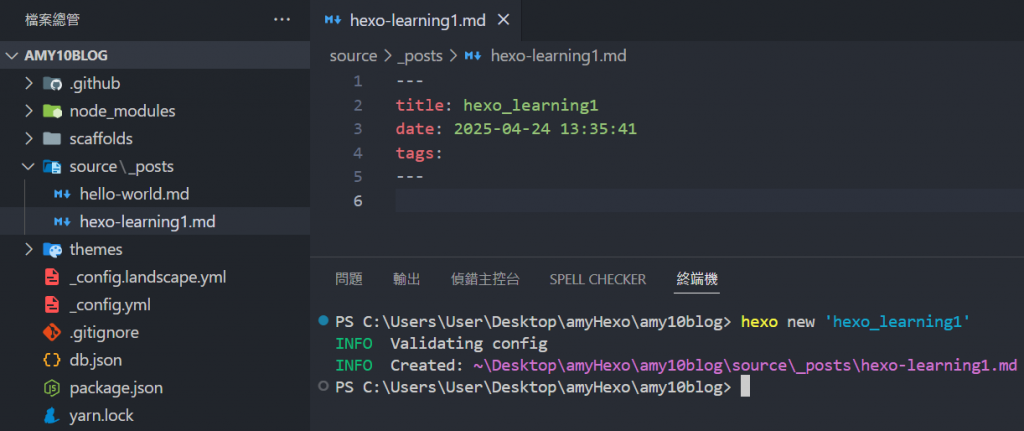
小補充: VSCode 開啟終端機快捷鍵是 ctrl + shift + 反引號鍵 (就是 tab 上面有小蚯蚓 ~ 的那個鍵)
如果你有仔細研究 Hexo 官網的文件,你應該會發現在文件第一頁,官方就有解釋:
Hexo 是一個快速、簡單且強大的網誌框架。 Hexo 使用 Markdown(或其他標記語言)解析您的文章 ,並在幾秒鐘內,透過漂亮的主題產生靜態檔案。
沒錯,建立完文章後你還需要學習一些 Markdown 語法,才能寫出有不同文字樣式效果的文章,接下來就介紹一些我自己比較常使用的 Markdown 語法給大家參考囉 ~
在文字開頭加上井字號 # ,以下是程式碼示範,標題 1 ~ 6 對應 HTML 的 <h1> ~ <h6> 標籤樣式
# 標題1
## 標題2
### 標題3
#### 標題4
##### 標題5
###### 標題6
示範:
將文字用 2 個星號 ** 包住,對應 <strong> 標籤樣式
我是 **粗體** 文字
示範:
我是 粗體 文字
將文字用 1 個星號 * 包住,對應 <em> 標籤樣式
我是 *斜體* 文字
示範:
我是 斜體 文字
將文字用 2 個小蚯蚓 ~~ 包住,對應 <s> 標籤樣式
我是 ~~刪除線~~ 嘿嘿
示範:
我是 刪除線 嘿嘿
在行與行之間加上 3 個減號 --- 或星號 ***,對應 <hr> 標籤樣式,建議以減號代替米字號,閱讀上較為方便
我在減號分隔線之上哈哈哈
---
我在減號分隔線之下嗚嗚嗚
我在星號分隔線之上哈哈哈
***
我在星號分隔線之下嗚嗚嗚
示範:
我在減號分隔線之上哈哈哈
我在減號分隔線之下嗚嗚嗚
我在星號分隔線之上哈哈哈
我在星號分隔線之下嗚嗚嗚
一種由中括號 [] 和小括號 () 組成,中括號內寫入連結文字的內容、小括號內寫入連結網址;另一種是直接用大於小於符號 <> 包住連結網址,兩種方式都對應 <a> 標籤樣式
[點我前往異空間](https://amy6072698.github.io/amy10blog/123)
<https://www.google.com/>
示範:
點我前往異空間
https://www.google.com/
和連結寫法大致相同,但需要在中括號 [] 前面加入一個驚嘆號 ! ,中括號內寫入圖片說明文字,小括號內寫入圖片連結,對應 <img> 標籤

示範:
清單分為有序清單與無序清單,兩種寫法不同
有序清單 :寫法是阿拉伯數字加點 . 加空白之後,再接項目文字,對應 <ol> > <li> 標籤樣式
1. 項目一
2. 項目二
示範:
無序清單 :寫法有三種,用星號 * 或加號 + 或減號 - 其中一種符號,加空白之後再接項目文字,對應 <ul> > <li> 標籤樣式,雖然三種符號都可以,但建議同篇文章的無序清單,統一用一種符號撰寫方便閱讀
* 星號項目一
* 星號項目二
+ 加號項目一
+ 加號項目二
- 減號項目一
- 減號項目二
示範:
在引用文字的開頭加上大於符號 > ,就會產生 <blockquote> 標籤的樣式,但不要因為想要這種樣式的文字就貿然使用,因為這個標籤代表引用的意思請謹慎使用
> 我是從別處引用的文字,你好呀!
示範:
我是從別處引用的文字,你好呀!
要在文章內加入程式碼,有兩種方式一種是程式碼片段、一種是程式碼區塊
程式碼片段 :將程式碼用 1 個反引號 (跟小蚯蚓 ~ 同一個鍵) 包住
程式碼的左邊 `let a = 1;` 程式碼的右邊
示範:
程式碼的左邊 let a = 1; 程式碼的右邊
程式碼區塊 :在程式碼上一行加上 3 個反引號加程式碼語言縮寫,下一行則只加上 3 個反引號結尾,這樣會在程式碼塊內產生不同程式碼語言的高亮樣式,通常會透過 highlight.js 套件產生高亮樣式
Markdown 寫法:
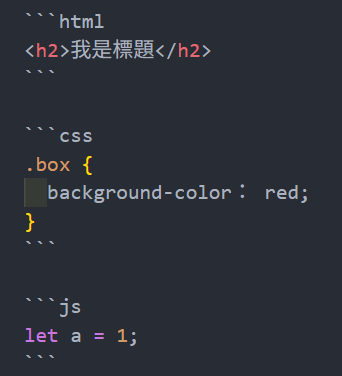
以下以 HTML 、 CSS 、 JS 示範:
<h2>我是標題</h2>
.box {
background-color: red;
}
let a = 1;
看完以上 Markdown 語法寫法,可以試著在你新增的文章 .md 檔中寫入內容,完成後記得儲存 (這很重要) ,再用 hexo server 開啟 Hexo 伺服器看看你的文章內容是否正確顯示喔 ~
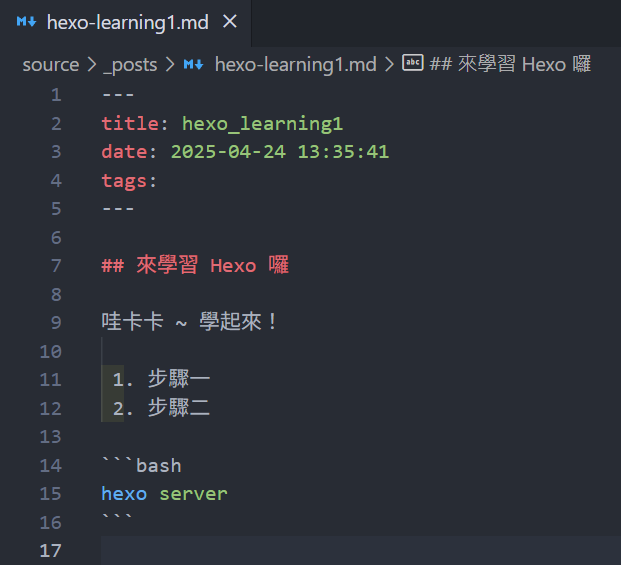
一開始點開連結會在首頁,你剛新增的文章名稱會出現在首頁 Recent Posts 的區塊
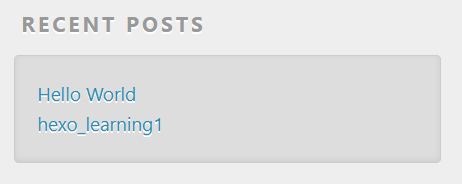
點一下你剛剛新增的文章名稱,就會看到你新增的文章內容囉 ~

其實文章中介紹的 Markdown 語法並非全部,還有很多細節可以了解,如果想了解更多可以參考 Ray 的 Markdown 基礎與入門教學手冊 ,這篇只有就我自己比較常使用的語法作介紹,希望經過這篇文章大家可以寫出美美的 Hexo 部落格文章,那我們下篇文章見 ~
